Ceux d’entre vous qui utilisent TrueCrypt ou Bitlocker DriveLe chiffrement serait très familier avec le fonctionnement du logiciel de chiffrement de disque. Ces applications fournissent un cryptage des données en un clic à une partition ou à un lecteur de disque entier, protégeant ainsi vos données des regards indiscrets. Les deux logiciels mentionnés ci-dessus contiennent une multitude de fonctionnalités et peuvent même s'appeler les meilleurs du secteur. Cependant, la courbe d'apprentissage abrupte peut empêcher la plupart des gens de les utiliser. Une solution plus facile que vous pouvez essayer est DiskCryptor. Comme son nom l'indique, cet outil est un outil facile à utiliser.utilisez le cryptage / décryptage de lecteur. Son interface conviviale n’est pas la seule chose qui m’a impressionné, mais les algorithmes de cryptage avancés méritent également d’être loués, tels que AES, Twofish, Serpent, AES-Twofish, etc. Il peut vous aider à chiffrer votre disque dur, votre clé USB ainsi qu’un lecteur optique en quelques clics. L'application prend également en charge les fichiers de clés pour un chiffrement de disque à part entière. Contrairement à TrueCrypt, qui sauvegarde l'intégralité du disque, quel que soit le nombre de données stockées, DiskCryptor ne sauvegarde que la zone dans laquelle les données sont stockées, ce qui permet de gagner beaucoup de temps. Est-il compatible avec d'autres applications similaires de sa classe? Découvrons-le.
Je préfère les applications faciles à utiliser, etDiskCryptor ne déçoit pas à cet égard. Je n'ai rien trouvé qui abaisse sa fonctionnalité. Au lancement, il a reconnu tous les lecteurs disponibles. Pour chiffrer une partition, sélectionnez-la dans la liste et cliquez sur le bouton Crypter bouton à droite.

Une petite fenêtre apparaît, à partir de laquelle vous pouvez spécifier le cryptage Algorithme et Mode Essuyage. Selon une réponse presque précise fournie ici, le mode Wipe ne supprime aucun fichier de données, mais empêche simplement sa récupération à l'aide d'un équipement spécialisé.
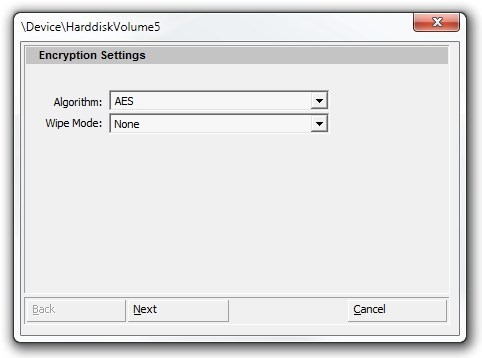
Dans la prochaine étape, vous devez fournir Mot de passe de volume. Heureusement, l’application vous informe également de la force de votre mot de passe sélectionné en l’indiquant comme suit: Trivialement cassable, faible, moyenne, élevée etc, sous Evaluation du mot de passe. En outre, vous pouvez également utiliser l'option Fichier clé fonctionnalité. Assurez-vous également de sélectionner la disposition de clavier appropriée avant de lancer le processus de chiffrement. Lorsque tous les paramètres sont en place, cliquez sur D'accord pour commencer le processus.
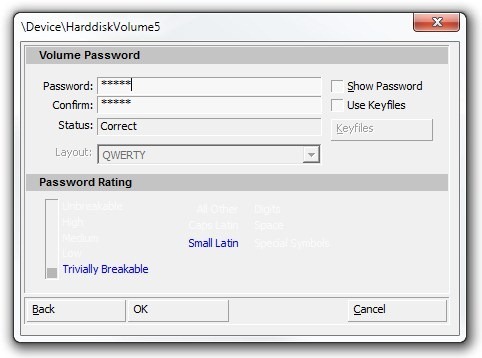
DiskCryptor peut prendre plusieurs minutes pour chiffrer un volume, en fonction de sa taille et de la vitesse globale du support de stockage. Le processus de cryptage / décryptage s’affiche en temps réel sous le action onglet au bas. Une fois qu'une partition est cryptée, vous pouvez utiliser Monter et Démonter bouton pour utiliser ou verrouiller le lecteur crypté, respectivement.
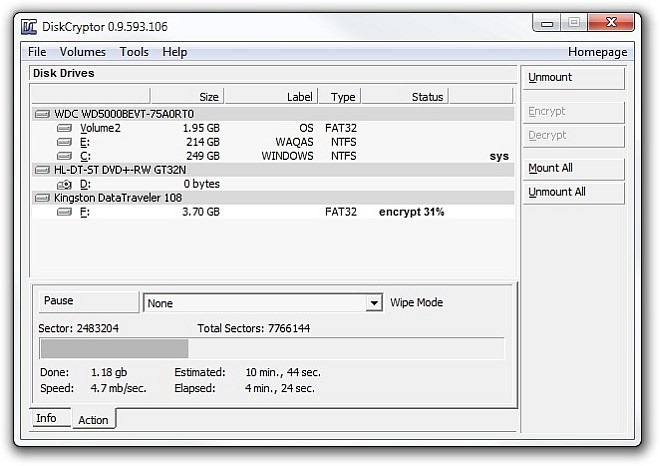
L'application Paramètres La fenêtre vous permet de configurer quelques paramètres supplémentaires sous Général, étendu et Touches de raccourci onglets. Par exemple, vous pouvez activer Forcer le démontage, ouvrir l'explorateur sur le montage ou Cache les mots de passe en mémoire sous Général languette.
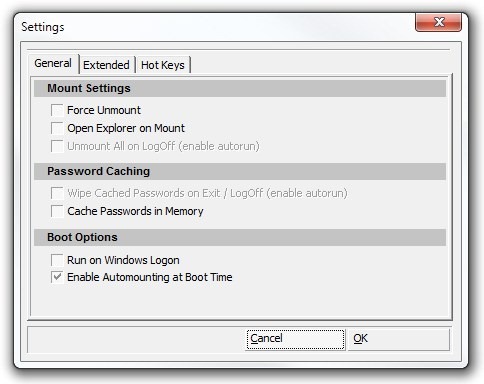
Dans l’ensemble, DiskCryptor est un excellent outil qui fournit une installation de cryptage de données robuste pour verrouiller instantanément vos lecteurs. Cela fonctionne sur Windows XP, Windows Vista, Windows 7 et Windows 8.
Télécharger DiskCryptor













commentaires